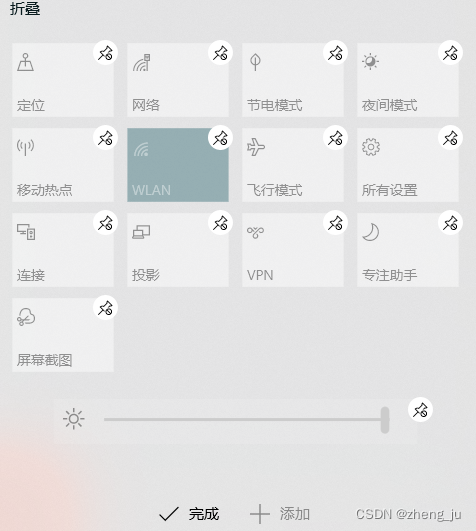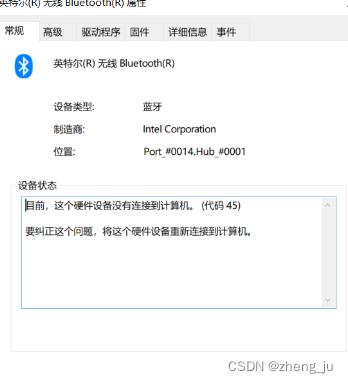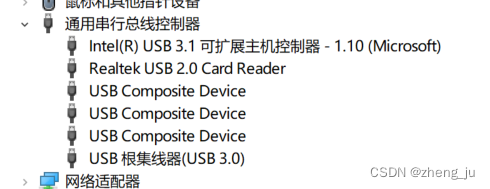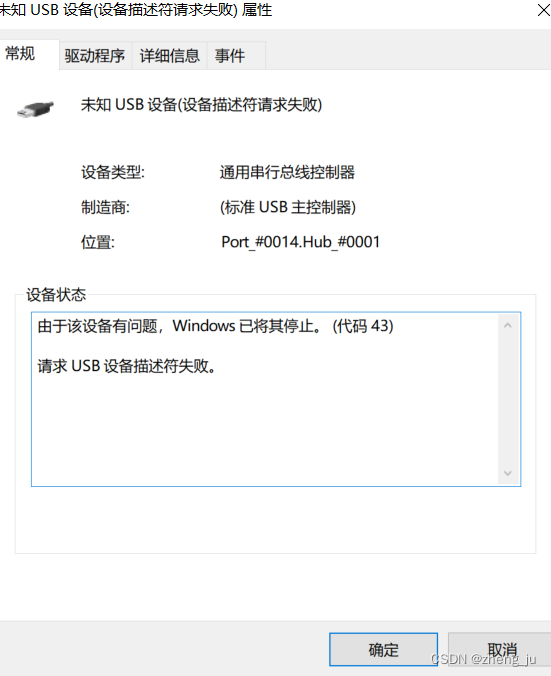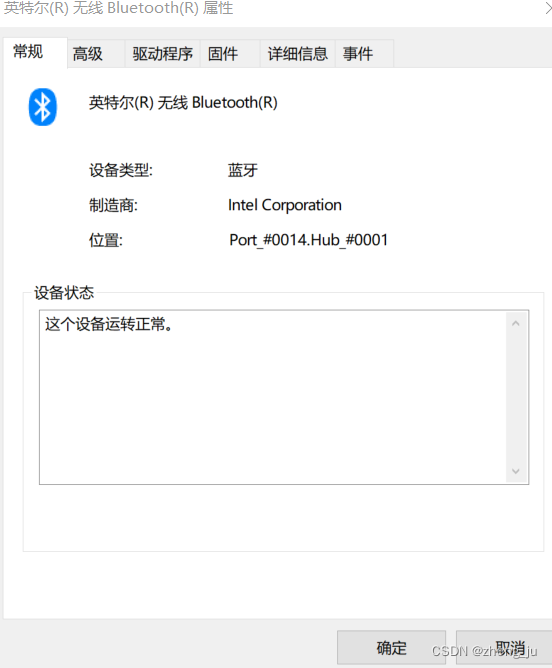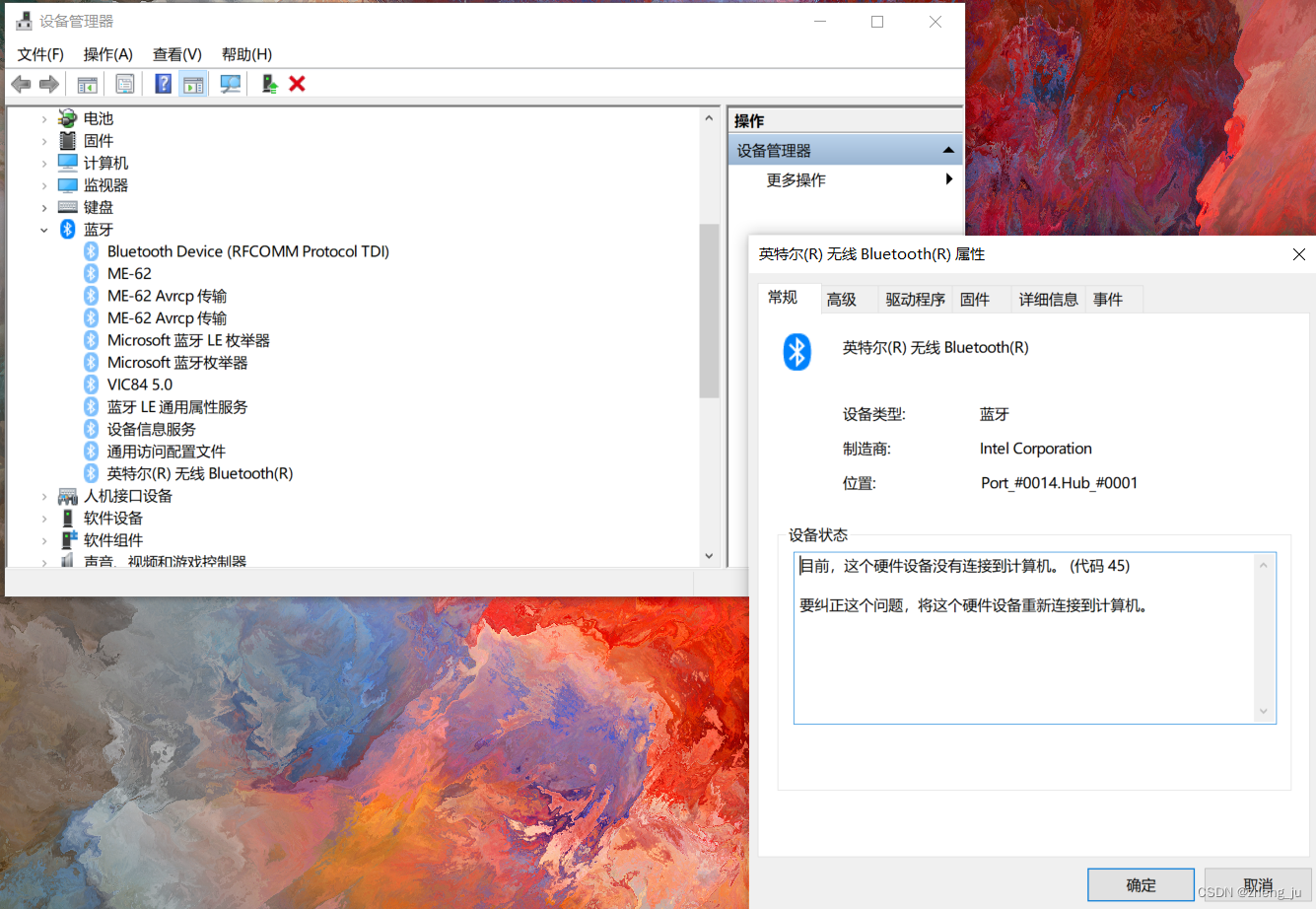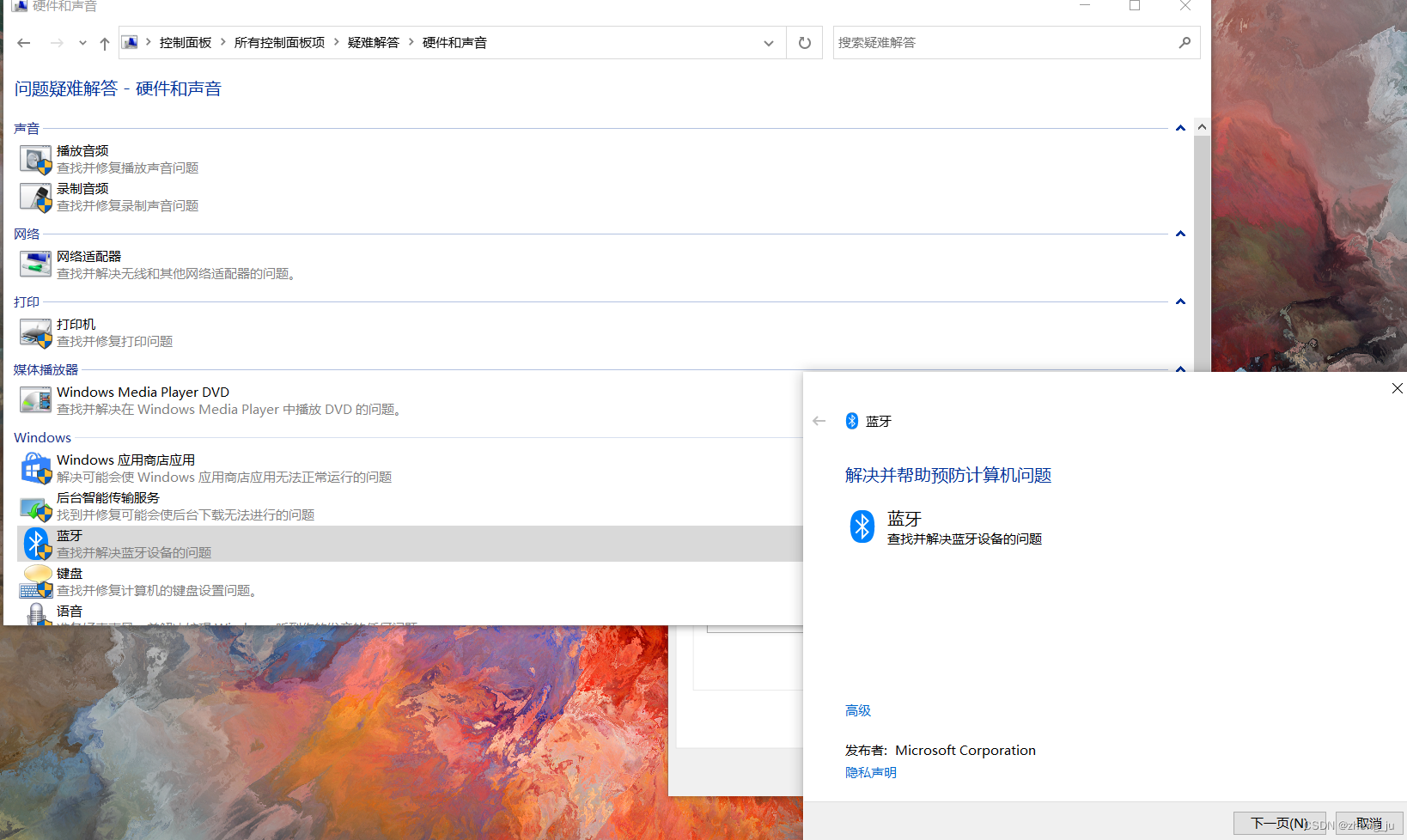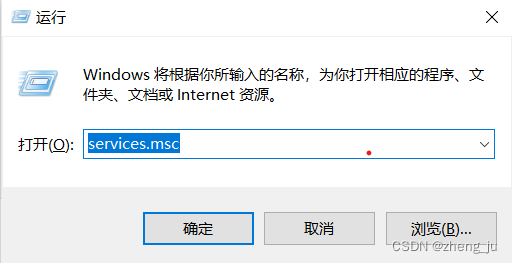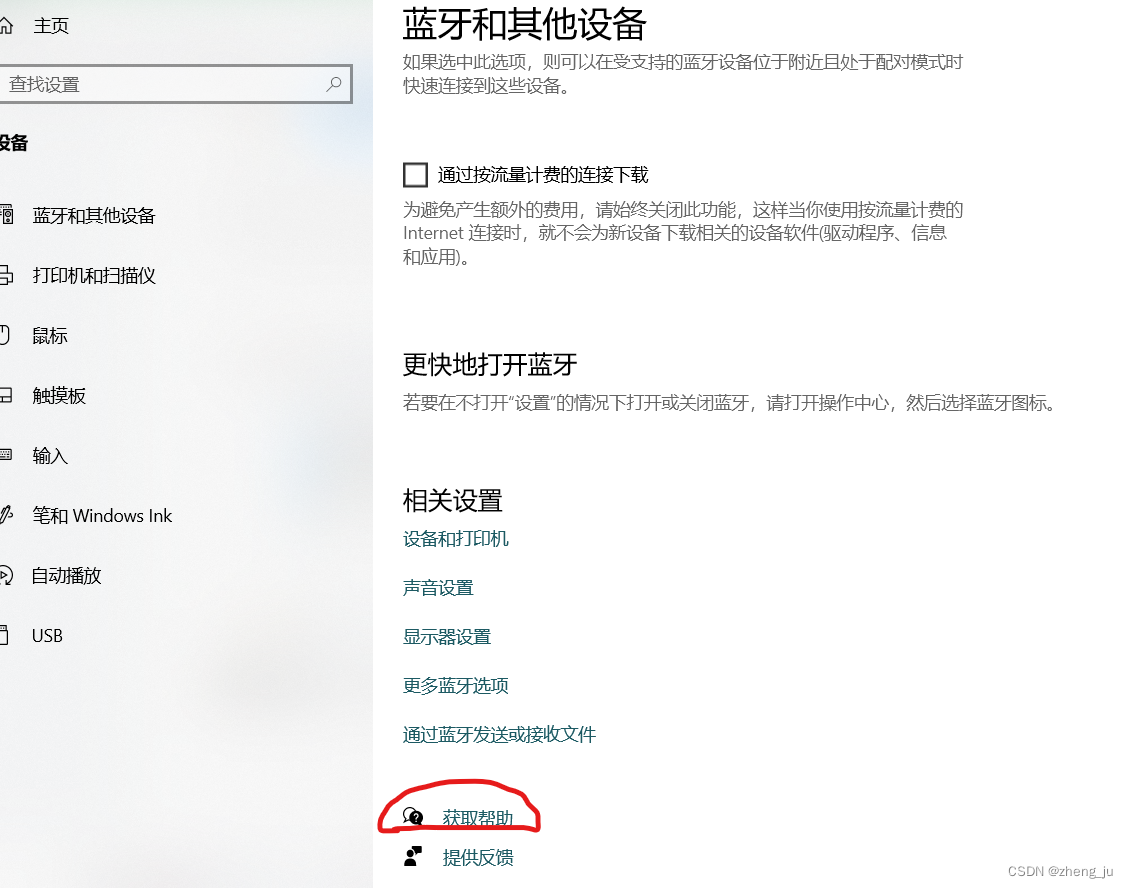Win10 蓝牙开关突然不见了(问题解决过程) |
您所在的位置:网站首页 › 电脑windows10没有蓝牙 › Win10 蓝牙开关突然不见了(问题解决过程) |
Win10 蓝牙开关突然不见了(问题解决过程)
|
问题(2023.1.11)
蓝牙开关不见了,搜索了好多解决方法都不行,到设置里也没有蓝牙开关了 目前,这个硬件设备没有连接到计算机。 (代码 45)要纠正这个问题,将这个硬件设备重新连接到计算机。
--------------------------------------------有效方法写在最后!------------------------------------------------------ 问题发生的第二天(2023.1.12)早上起来打开电脑,蓝牙图标再次消失,重启之后会短暂出现,但是过一会儿还是会自动关闭而后消失 通过查看设备管理器和 服务(运行services.msc)发现 通用串行总线控制器中有一个被黄色感叹号图标标记的设备,我将其卸载后 (试过更新驱动,设备再次出现后还是有感叹号),又把英特尔无线Bluetooth 卸载了(重启后会自动安装),然后蓝牙就显示正常运转了,不知道是不是通过这两步操作解决了问题,反正现在是能用了(昨天晚上其实也能正常用,但今天又出问题了),将来出问题再想办法解决 两个小时后再次发生问题,个人猜测可能是硬件的问题
--------------------------------------------------------------------------------------------------------------------------------- 方法之一通过 win+x 打开设备管理器 点击显示隐藏的设备,可以看到,蓝牙设备成功显示,展开蓝牙设备,双击打开最下面的无线蓝牙服务
网上看到的方法是显示 未启动 ,然后点击启动即可解决。(我这个不太一样,就不进行下面的步骤了) 通过控制面板 --- 疑难解答 --- 蓝牙
(试了一下,没管用,应该是我电脑的问题,服务状态并没有显示已终止) 1、升级蓝牙的驱动,随后安装进行后重启。若或是找不着蓝牙开关选项。 2、最先按住键盘上的【Win】 【R】开启运行窗口输入【services.msc】并打开。
3、进到到服务界面后,大家向下查找,寻找【蓝牙适用服务】。
4、双击鼠标开启【蓝牙适用服务】,服务状态为已终止,点一下【启动】。 方法之一
选择通过官方给出的解决办法处理问题 客服给出的说法是蓝牙驱动相关硬件出现了问题,联系电脑品牌方进行维修 |
【本文地址】
今日新闻 |
推荐新闻 |